Nutzen Sie die Leistungsfähigkeit des Gemini AI-Chatbots von Google, um Ihre Produktivität zu steigern und Zeit zu sparen, indem Sie kurze Zusammenfassungen von YouTube-Videos bereitstellen. Dieses innovative Tool ist besonders nützlich für Studenten, Forscher und Heimwerker, die sich die Essenz langer Videos verschaffen möchten, ohne sie vollständig anzusehen.
Durch die Verwendung von Google Gemini für YouTube-Zusammenfassungen können Sie Ihre Rechercheprozesse optimieren, Ihre Lernerfahrungen bereichern und problemlos Informationen aus verschiedenen Quellen aufnehmen.
Erste Schritte mit Google Gemini
- Besuchen Sie die Gemini-Webanwendung und melden Sie sich mit Ihrem Google-Konto an.
- Greifen Sie auf die Einstellungen zu, indem Sie auf das Zahnradsymbol unten links auf der Benutzeroberfläche klicken.
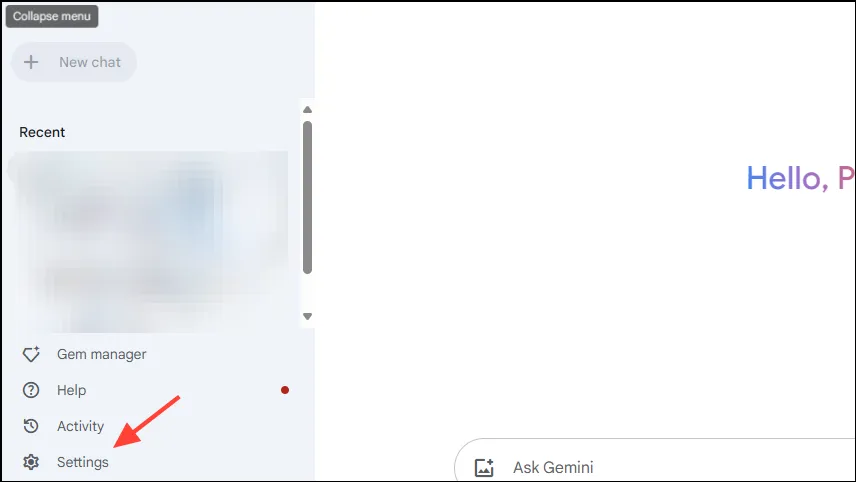
- Klicken Sie im Einstellungsmenü auf „Erweiterungen“, um die verfügbaren Funktionen zu verwalten.
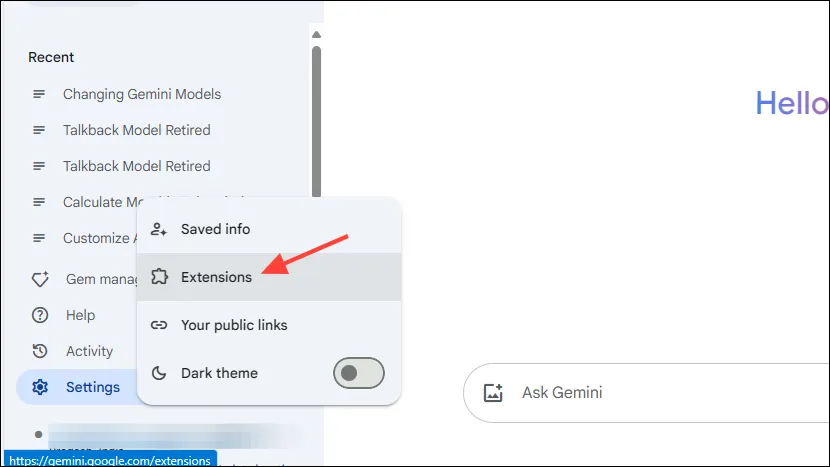
- Scrollen Sie durch die Seite „Erweiterungen“, um sicherzustellen, dass die YouTube-Erweiterung aktiviert ist. Schalten Sie sie ein, wenn sie derzeit deaktiviert ist.
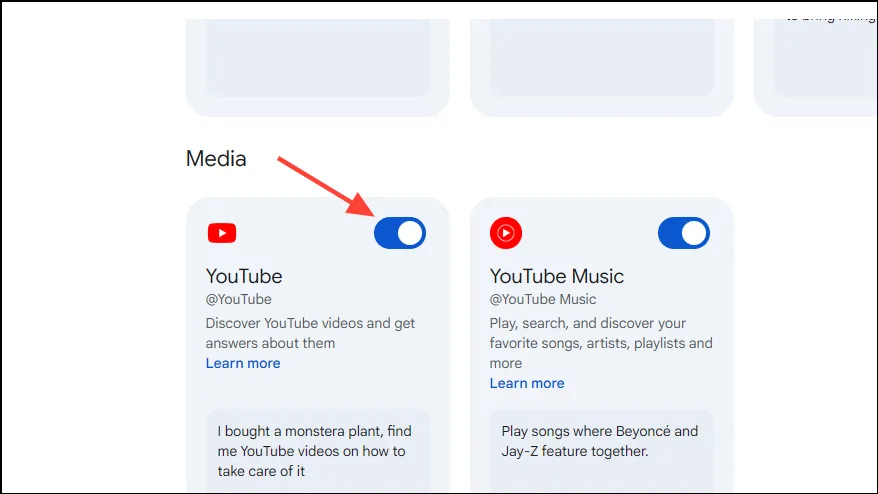
- Öffnen Sie einen neuen Tab, navigieren Sie zum gewünschten YouTube-Video und kopieren Sie die URL aus der Adressleiste.
- Kehren Sie zu Gemini zurück und fügen Sie die URL in das Eingabeaufforderungsfeld ein. Geben Sie einen Befehl wie ein,
summarize this videobevor Sie die Eingabetaste drücken.
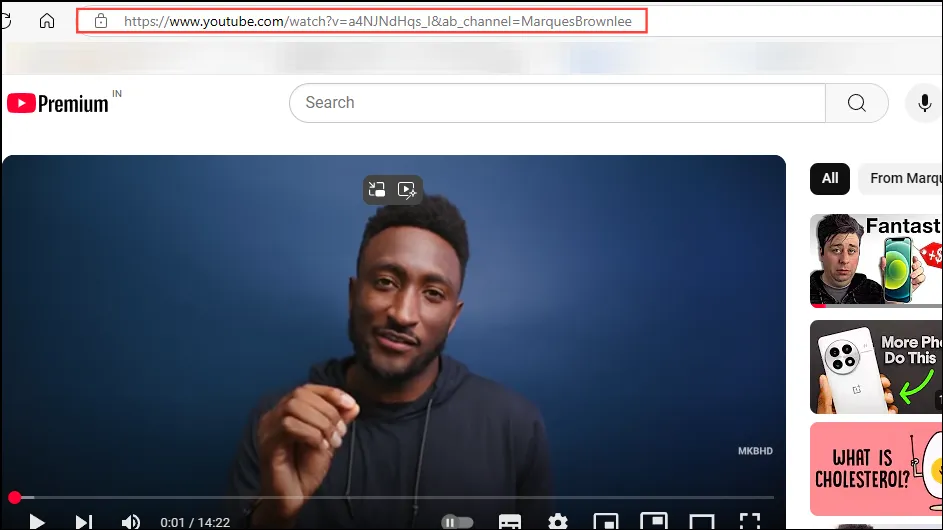
- Gemini verarbeitet die Informationen und erstellt eine prägnante Zusammenfassung für das Video.
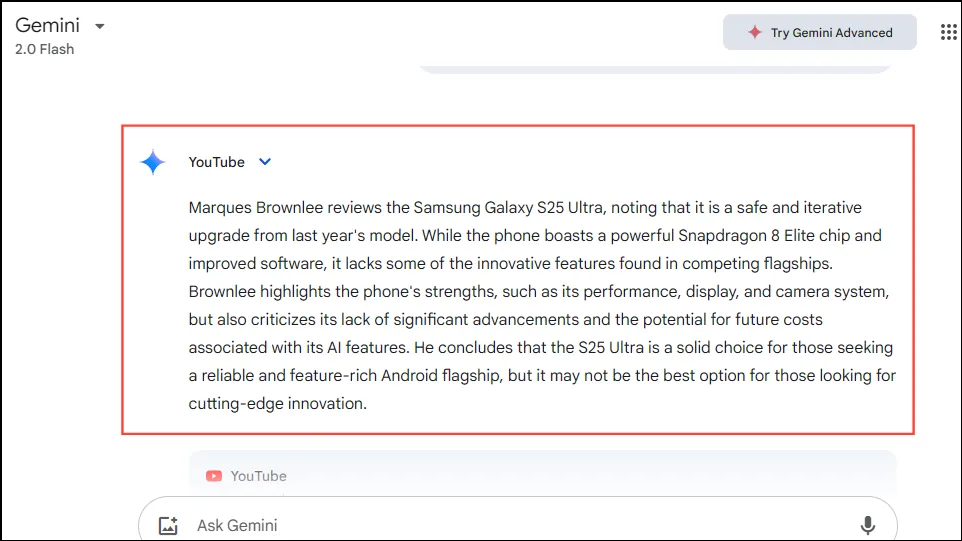
Gemini unter Android und iOS verwenden
Der Zugriff auf Gemini auf Mobilgeräten ist unkompliziert und für die Zusammenfassung von YouTube-Videos genauso effektiv.
- Öffnen Sie die Gemini-App auf Ihrem Android-Gerät oder greifen Sie über den Browser oder die Google-App auf einem iOS-Gerät darauf zu.
- Wählen Sie in der App oben rechts Ihr Profilbild aus.
- Navigieren Sie zu „Erweiterungen“ und suchen Sie nach der YouTube-Erweiterung.
- Stellen Sie sicher, dass es aktiviert ist. Wenn nicht, tippen Sie auf den Schalter, um es zu aktivieren.
- Gehen Sie zu dem von Ihnen ausgewählten YouTube-Video und kopieren Sie die URL, indem Sie unter dem Video die Option „Teilen“ auswählen.
- Fügen Sie die URL zusammen mit Ihrer Eingabeaufforderung (z. B.) in Gemini ein
summarize this video. Die Zusammenfassung wird sofort auf Ihrem Bildschirm angezeigt.
Wichtige Überlegungen
- Sowohl Benutzer der kostenlosen als auch der kostenpflichtigen Version können auf die YouTube-Zusammenfassungsfunktion zugreifen, was sie allgemein verfügbar macht.
- Stellen Sie sicher, dass Sie die vollständige Video-URL kopieren. Wenn stattdessen der Titel angezeigt wird, kann Gemini die Zusammenfassung möglicherweise nicht abrufen.
- Gemini generiert Zusammenfassungen auf Grundlage von Videotranskripten und Untertiteln. Wenn diese Elemente fehlen, sind also keine Zusammenfassungen verfügbar.
- Derzeit unterstützt Gemini Zusammenfassungen in ausgewählten Sprachen, darunter Englisch, Koreanisch und Japanisch, und es ist geplant, die Sprachfunktionen bald zu erweitern.
Diese Methode der Nutzung der KI-Funktionen von Google Gemini wird zweifellos die Art und Weise verändern, wie Sie mit Videoinhalten interagieren, und es Ihnen ermöglichen, schnell und effektiv Erkenntnisse zu gewinnen.
Häufig gestellte Fragen
1. Wie fasst Gemini YouTube-Videos zusammen?
Gemini analysiert mithilfe von KI den mit dem Video verknüpften Text, beispielsweise Transkripte und Untertitel, und erstellt daraus prägnante Zusammenfassungen. Wenn diese Elemente fehlen, kann die Zusammenfassung nicht erstellt werden.
2. Kann ich Gemini kostenlos nutzen?
Ja, die Zusammenfassungsfunktion ist sowohl für kostenlose als auch für kostenpflichtige Benutzer von Gemini verfügbar. Jeder kann dieses Tool nutzen, um seine Produktivität zu steigern.
3. Was soll ich tun, wenn Gemini ein Video nicht zusammenfassen kann?
Wenn keine Zusammenfassung generiert wird, stellen Sie sicher, dass Sie die richtige Video-URL einfügen.Überprüfen Sie außerdem, ob das Video Transkripte oder Untertitel enthält, da Gemini diese zum Erstellen von Zusammenfassungen benötigt.
Schreibe einen Kommentar